Главное окно программы
Для осуществления операции присвоения треку названия необходимо проделать следующие действия.
- Дважды щелкните левой кнопкой мыши на столбце Track выбранной дорожки (трека).
- Наберите название трека на клавиатуре.
- Нажмите клавишу Enter.
Подобное изменение названия трека не является чем-то обязательным и не вносит никаких изменений в работу программы и тем более вашей музыки, но доставит вам определенное удобство в работе. Особенно это будет заметно, когда вы неоднократно будете возвращаться к данной аранжировке или сонгу (рис. 4.6).
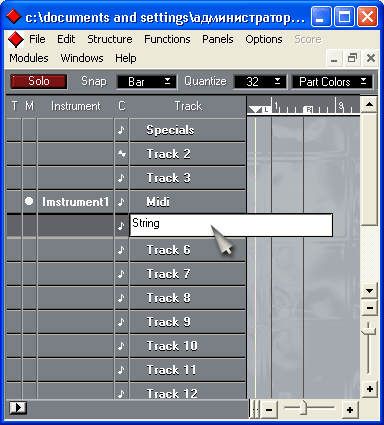
Рис. 4.6. Измененные названия треков
- Столбец Chn – здесь вы можете выставить номер MIDI-канала. Эту операцию можно проделать двумя способами: дважды щелкнув левой кнопкой мыши и введя номер канала с клавиатуры или щелкнув один раз левой кнопкой мыши для уменьшения номера канала на единицу, а правой кнопкой – для увеличения номера канала.
- Столбец Instrument – дважды щелкнув по этому столбцу, вы вызовете диалоговое окно для выбора инструмента (рис. 4.7).
- Столбец Out позволяет назначить MIDI-порт для данной дорожки, т. е. вы определяете, через какое MIDI-устройство будет звучать данный трек. Надо сразу заметить, что и устройства и MIDI-порты могут быть как физическими, так и виртуальными.
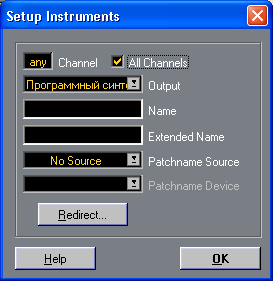
Рис. 4.7. Диалоговое окно для вызова и обозначения инструмента трека
Рассмотрим некоторые из элементов управления, располагающихся в самой верхней части главного окна.
- Красная кнопка Solo – если у вас активизирован какой-либо трек и вы нажмете эту кнопку, все остальные треки будут заглушены, т. е. вы можете прослушать материал данного трека без остальной аранжировки.
- Список Snap – значение в данном списке определяет минимально возможное смещение, на которое вы можете перенести редактируемую часть. Шаг переноса определяется долями такта, кадром или секундами. Если вы щелкните левой кнопкой мыши по данному окну, появится список, из которого можно выбрать нужное значение (рис. 4.8). Минимально фиксированное расстояние равно 1\16 доле такта, если же выбрать значение Ваг, то смещение будет равно такту. Если вам необходимо сместить часть на долю менее 1\16, то выберите значение Off.
- Список Quantize – из него вы можете выбрать нужное значение квантизации.
- Список Part Color – из раскрывающегося списка вы можете выбрать цвет, в который будет окрашен активный трек, это очень удобно для визуального восприятия партитуры (рис. 4.9).
- Следующая кнопка – кнопка Mouse, с помощью которой вы можете выбрать положение курсора мыши в долях такта и тиках или в единицах времени.
- В раскрывающемся списке Record mode вы можете выбрать разрядность записи аудиоинформации (только для аудиотреков) (рис. 4.10).
